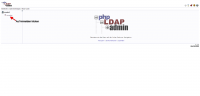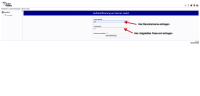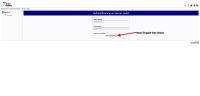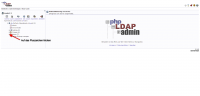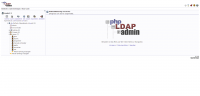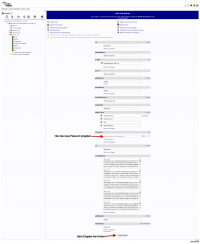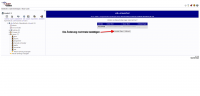PhpLdapAdmin:Passwort: Unterschied zwischen den Versionen
Aus Wiki Freifunk-3Ländereck
Stefan (Diskussion | Beiträge) (→Video) |
Stefan (Diskussion | Beiträge) |
||
| (8 dazwischenliegende Versionen desselben Benutzers werden nicht angezeigt) | |||
| Zeile 1: | Zeile 1: | ||
| − | == Video: Passwort | + | Folgende Anleitung erklärt, wie man sein LDAP-Passwort in phpLdapAdmin ändern kann. |
| + | Geht hierfür auf die Seite https://ldap1.ff3l.net/ldap. | ||
| + | |||
| + | == Video: Passwort in phpLdapAdmin ändern == | ||
[[File:Ldap-change-password-no-audio.mp4|800px]] | [[File:Ldap-change-password-no-audio.mp4|800px]] | ||
| + | |||
| + | == Passwort in phpLdapAdmin ändern == | ||
| + | <div><ul> | ||
| + | <li style="display: inline-block;">[[Datei:Ldap-login-screen-01.png|thumb|none|200px|phpLDAPAdmin Passwort ändern]]</li> | ||
| + | <li style="display: inline-block;">[[Datei:Ldap-login-screen-02.png|thumb|none|200px|phpLDAPAdmin Passwort ändern]]</li> | ||
| + | <li style="display: inline-block;">[[Datei:Ldap-login-screen-03.png|thumb|none|200px|phpLDAPAdmin Passwort ändern]]</li> | ||
| + | <li style="display: inline-block;">[[Datei:Ldap-passwort-04.png|thumb|none|200px|phpLDAPAdmin Passwort ändern]]</li> | ||
| + | </ul></div> | ||
| + | <div><ul> | ||
| + | <li style="display: inline-block;">[[Datei:Ldap-passwort-05.png|thumb|none|200px|phpLDAPAdmin Passwort ändern]]</li> | ||
| + | <li style="display: inline-block;">[[Datei:Ldap-passwort-06.png|thumb|none|200px|phpLDAPAdmin Passwort ändern]]</li> | ||
| + | <li style="display: inline-block;">[[Datei:Ldap-passwort-07.png|thumb|none|200px|phpLDAPAdmin Passwort ändern]]</li> | ||
| + | </ul></div> | ||
| + | Hat die Passwortänderung geklappt, wird man ausgeloggt und man sollte gleich testen, ob der Login funktioniert. | ||
Aktuelle Version vom 22. Januar 2017, 16:03 Uhr
Folgende Anleitung erklärt, wie man sein LDAP-Passwort in phpLdapAdmin ändern kann. Geht hierfür auf die Seite https://ldap1.ff3l.net/ldap.
Video: Passwort in phpLdapAdmin ändern
Passwort in phpLdapAdmin ändern
Hat die Passwortänderung geklappt, wird man ausgeloggt und man sollte gleich testen, ob der Login funktioniert.